Comparar documentos PDF é essencial para entender as suas diferenças. No entanto, isso é algo difícil de fazer porque, na maioria das vezes, é necessário um leitor de PDF, mas não há nenhum disponível. Esse desafio foi derrubado pela criação das ferramentas de PDF on-line. Neste artigo, iremos dar uma olhadela nas ferramentas utilizadas para comparar arquivos PDF on-line.
Como Comparar Arquivos PDFs On-line Gratuitamente
Como foi discutido anteriormente, há uma multitude de ferramentas usadas para comparar dois arquivos PDF on-line. Neste caso, vamos dar um vista de olhos numa ferramenta conhecida como PDF24 para compreender como ela funciona.
- Para que um usuário seja capaz de comparar arquivos PDF on-line, o primeiro passo é entrar no website que contém a ferramenta de comparação. Quando a ferramenta estiver aberta, você verá dois espaços em branco escritos "Primeiro arquivo" e "Segundo arquivo", cada um com uma opção para selecionar um arquivo. Os arquivos podem ser selecionados de uma variedade de fontes diversas como Dropbox, Google Drive e também armazenamento local.
- Assim que você tiver selecionado os arquivos, você poderá começar a comparação dos dois arquivos PDF clicando no botão "Comparar".
- Depois de aguardar alguns segundos, os resultados da comparação serão mostrados detalhadamente na tela.
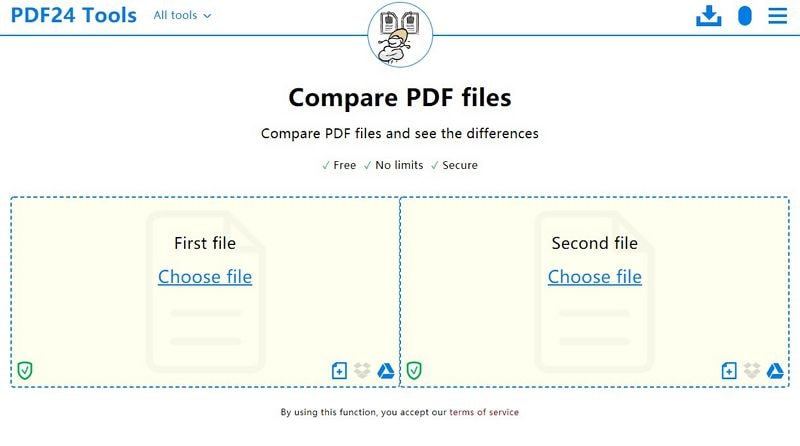
Desvantagens da Comparação de PDFs On-line
Como é a norma com todas as invenções, há alguns deméritos. Algumas das desvantagens que surgem com a comparação de PDF on-line são:
- As ferramentas requerem uma boa conexão com a Internet para funcionar. Ao contrário das ferramentas de comparação tradicionais, as ferramentas utilizadas para comparar arquivos PDF on-line só conseguem funcionar através da Internet. Isto representa um grande desafio para aqueles usuários que podem querer usar a ferramenta, mas que não possuem uma conexão estável com a Internet.
- Os arquivos não são armazenados no servidor on-line por longos períodos de tempo. Após um breve espaço tempo, eles são deletados. Isso traz à tona um problema em que você terá que realizar a comparação mais uma vez se você necessitar da comparação dos dados posteriormente.
- Por fim, como a ferramenta de comparação não está instalada diretamente no seu computador, ela não é muito conveniente em áreas que não possuem conexão sem fio com a Internet. A vasta maioria dos usuários da Internet usa Internet via cabo, tornando assim impossível trabalhar em movimento.
Como Comparar PDFs com o PDFelement
PDFelement é um leitor de PDFs que permite que as pessoas criem arquivos PDF, editem os arquivos, convertam-nos no formato da sua eleição, adicionem comentários e revisões aos arquivos e também adicionem recursos de segurança como senhas e assinaturas digitais aos documentos PDF.
Para além das funções mencionadas, o PDFelement também pode ser utilizado para fazer a comparação entre dois ou mais documentos PDF. Para comparar dois ou mais arquivos PDF, você pode optar por qualquer um dos dois métodos disponíveis:
Método 1 para Comparar Arquivos PDF
Abrir os documentos e compará-los no aplicativo verticalmente ou horizontalmente. Isto é efetuado seguindo os breves passos dispostos abaixo.
- Primeiro, você tem que abrir os vários arquivos PDF no PDFelement e clicar em "Ver", o que irá revelar um menu secundário onde você necessitará clicar no botão de mosaicos.
- Ao clicar no botão de mosaicos, há duas opções disponíveis: você pode escolher que as janelas sejam exibidas verticalmente ou horizontalmente.
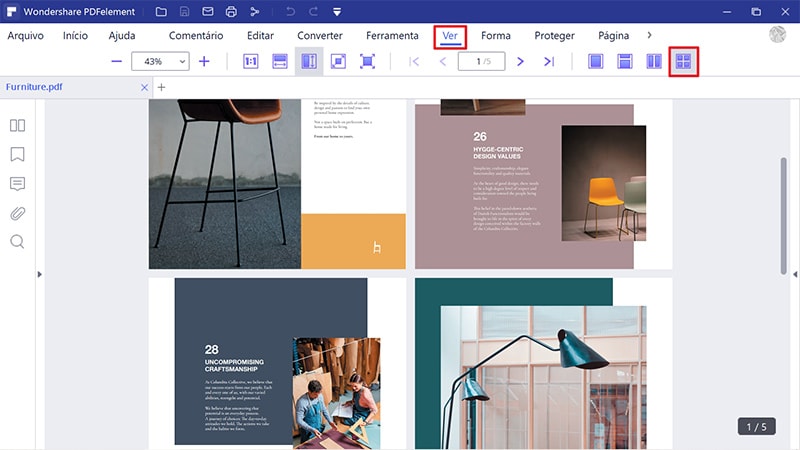
Método 2 para Comparar Arquivos PDF
O segundo método para comparar arquivos é abrindo vários arquivos PDF e os redimensionando, depois arrastando as abas dos outros arquivos para criar outras janelas para cada arquivo. Isto é efetuado em alguns passos simples conforme ilustrado abaixo.
O primeiro passo deste processo, como mencionado anteriormente, é abrir vários arquivos PDF. Estes arquivos estarão agrupados em várias abas numa janela. Arraste essas abas para criar janelas separadas para cada aba, depois ajuste o tamanho das janelas conforme desejado arrastando as extremidades.
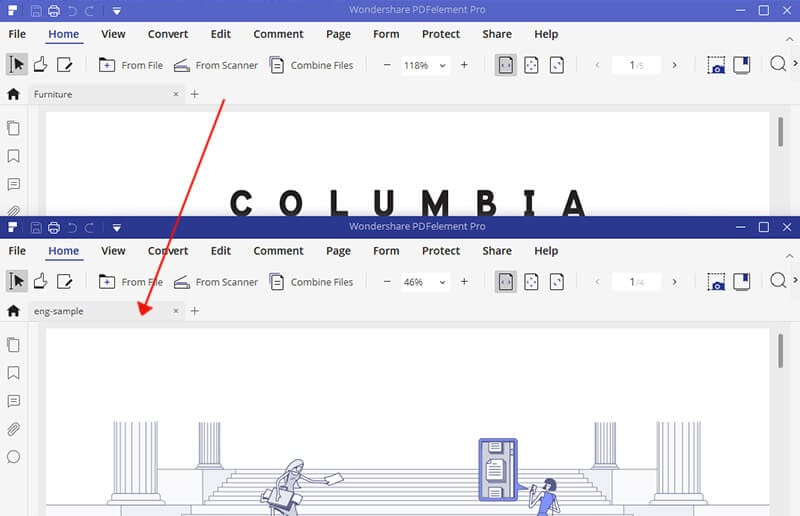
Depois de você tiver terminado de organizar as múltiplas janelas, arraste as abas de cada um dos arquivos abertos de volta a uma única janela um a um. Isto irá fazer com que todos os arquivos abertos sejam exibidos numa única janela onde você pode realizar a comparação.
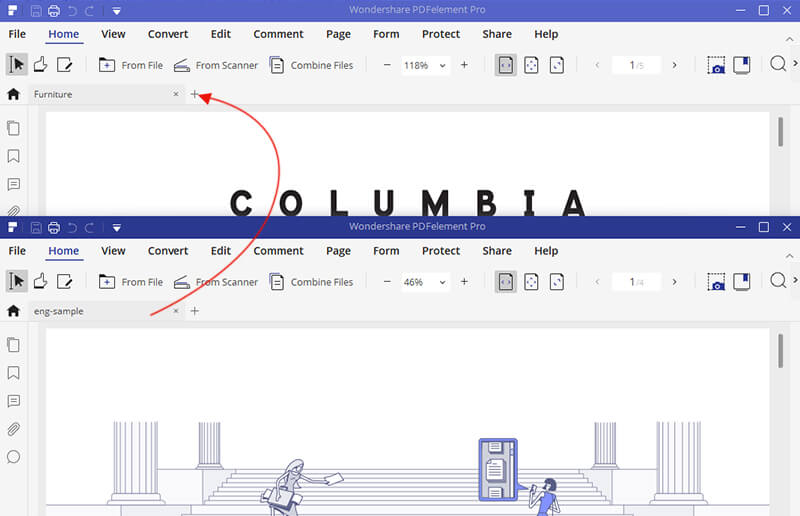
 100% Seguro | Sem Anúncios |
100% Seguro | Sem Anúncios |
